当我们安装主题和插件时,都会向…
对于在WordPress网站上查找信息的访问者来说,到达404页面可能会非常令人沮丧。这些页面就像蹦床一样,意味着降落在那里的游客会反弹。也就是说,从您的网站反弹到竞争对手的网站。幸运的是,您只需稍作努力,就可以调整网站上的404页,以便他们向访问者显示有用的信息或帮助他们找到所需的信息。
在此阶段,我认为您确实拥有WordPress网站是理所当然的。如果您不这样做,考虑为自己或您的业务创建一个人不是一个坏主意。在这种情况下,您的第一步是选择一个完全可以与您的品牌标识的名称,然后进行搜索以查看该名称是否可用。在线有许多域搜索工具可用于快速获得结果。
然后,您可以创建自己的WordPress网站。
-
什么是404错误页面?
当找不到尝试访问的页面时,将在您的网站上显示404错误页面。
发生这种情况的原因有几个:
- 页面已被临时移动,删除或完全删除
- 页面属于错误拼写或损坏的URL或链接
- 页面属于网站的受限部分
- .htaccess错误
- ISP或软件强加的阻止
- 错误安装的SSL证书

WordPress 404页面的终极指南 -
WordPress如何处理404页?
404页并非仅WordPress独有。每个动态网站都会处理无法找到的请求,尽管这种想法本质上是相同的。当WordPress发现所请求的页面不存在时,将生成另一个页面代替所请求的页面。它将首先检查活动主题中是否存在404模板。如果找到这样的模板,它将显示其内容为404页面。但是,如果活动主题中没有404模板,它将查看默认主题的index.php文件,并按照指示信息(包含在其中)指示无法找到页面时的操作。
在许多情况下,活动主题确实具有404模板。唯一的问题是,它通常不包含任何有助于访问者获得所需信息的信息。通常,它仅包含表明无法找到其页面的信息,而没有关于如何前进或后退的任何建议。这可能会使访问者感到失望,并且可能不仅会看到他们离开,还会对您的SEO工作产生负面影响。但是,好消息是,为您的WordPress网站创建一个引人入胜的404页面很容易,它可以为访问者提供有用的信息,并可能帮助他们获得他们想要的东西。这涉及为您的WordPress网站创建自定义404页面。
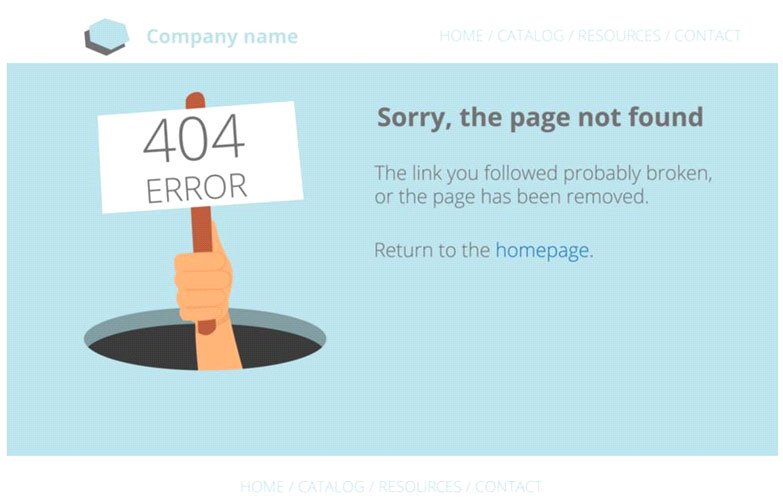
WordPress 404页面的终极指南 -
创建自定义404页面
在设计自定义404错误页面之前,需要考虑一些注意事项。首先,您必须确定新的404页上将包含哪些信息,这些信息可以吸引您的用户,以便他们在没有得到他们想要的东西的情况下不会离开。例如,如果您网页的URL最初显示为“ www.freeparking.co.nz/domain-names/search/”,而用户没有拼写“ search”或“ domain”权限,则404页应具有将他们重定向到实际页面的信息。
为了进一步帮助您,以下是一些建议:
- 找不到页面:您可以决定将信息保持在最低限度,并仅通知访问者找不到或不存在他们正在寻找的页面。您也可以使用“糟糕,迷路了?”之类的东西来选择幽默的语调。或“似乎出现了问题,我们找不到您要查找的页面”。即使选择上述方法可以完美地传达信息,但它与您的默认404页面没有任何不同,因此也不会通知访问者如何继续。
- 建议其他内容:您可以使用自定义404错误页面向访问者建议其他内容。例如,类似以下内容:“很抱歉,我们目前无法找到您要查找的页面,但您可能需要尝试下面的链接”。您可以在此处放置指向WordPress网站上其他页面,类别和档案的链接。
- 显示搜索框:在网站的404错误页面中显示搜索框是使访问者留在网站上的最佳方法。他们可以使用搜索框输入所需内容的查询,然后从随后出现的结果中进行选择。一个好的404页面实际上结合了这三个建议。
-
使用WordPress插件创建自定义404页面
WordPress使拥有一个404页面很容易,它可以吸引您的访问者并使他们在您的网站上停留更长时间。此外,这些插件易于安装,并且您几乎不需要技术知识即可使用WordPress插件设置自定义404页面。
您可以使用大量插件来创建自定义404页面,甚至可以在用户单击不存在的链接后将其重定向到您的主页。就本文而言,我们将以404页面插件为例。
首先,使用管理员登录凭据登录到WordPress管理仪表板。导航至插件-在窗口左侧的管理菜单上添加新插件。
插件页面打开后,在提供的搜索框中,键入“ 404页面插件”,然后按“ Enter”。
现在,您将看到插件出现在插件结果列表中。
检查是否支持您的WordPress版本,然后单击插件说明旁边的“安装”按钮。
片刻之后,“安装”命令将变为“激活”。点击“激活”按钮激活已安装的插件。
现在转到插件设置页面以配置插件的工作方式。例如,您可以选择在发生404错误时显示的页面,也可以手动输入信息。
在这里,您还可以选择是否要自动加载自定义404页面,从而覆盖默认的404页面。
您还可以添加有用的链接,有用的内容以及您认为会对站点访问者有帮助的任何其他内容。
在开始之前,请记住备份WordPress网站。

微信扫描二维码联系我们!
我们在微信上24小时期待你的声音
提供外贸路由器设备产品,轻松翻墙,解答:WP主题推荐,WP网站建设,Google SEO,百度SEO,专业服务器环境搭建等!
需要提供WordPress主题/插件的汉化服务可以随时联系我们!另外成品WordPress网站以及半成品WordPress网站建设,海外Google SEO优化托管服务,百度SEO优化托管服务,Centos/Debian服务器WP专用环境搭建,WP缓存服务器搭建,我们都是你的首选,拥有多年WP开源程序服务经验,我们一直在坚持客户体验,没有最好,只有更好!


